SONY-ERICSSON S312 Dawn Blue Руководство по эксплуатации онлайн
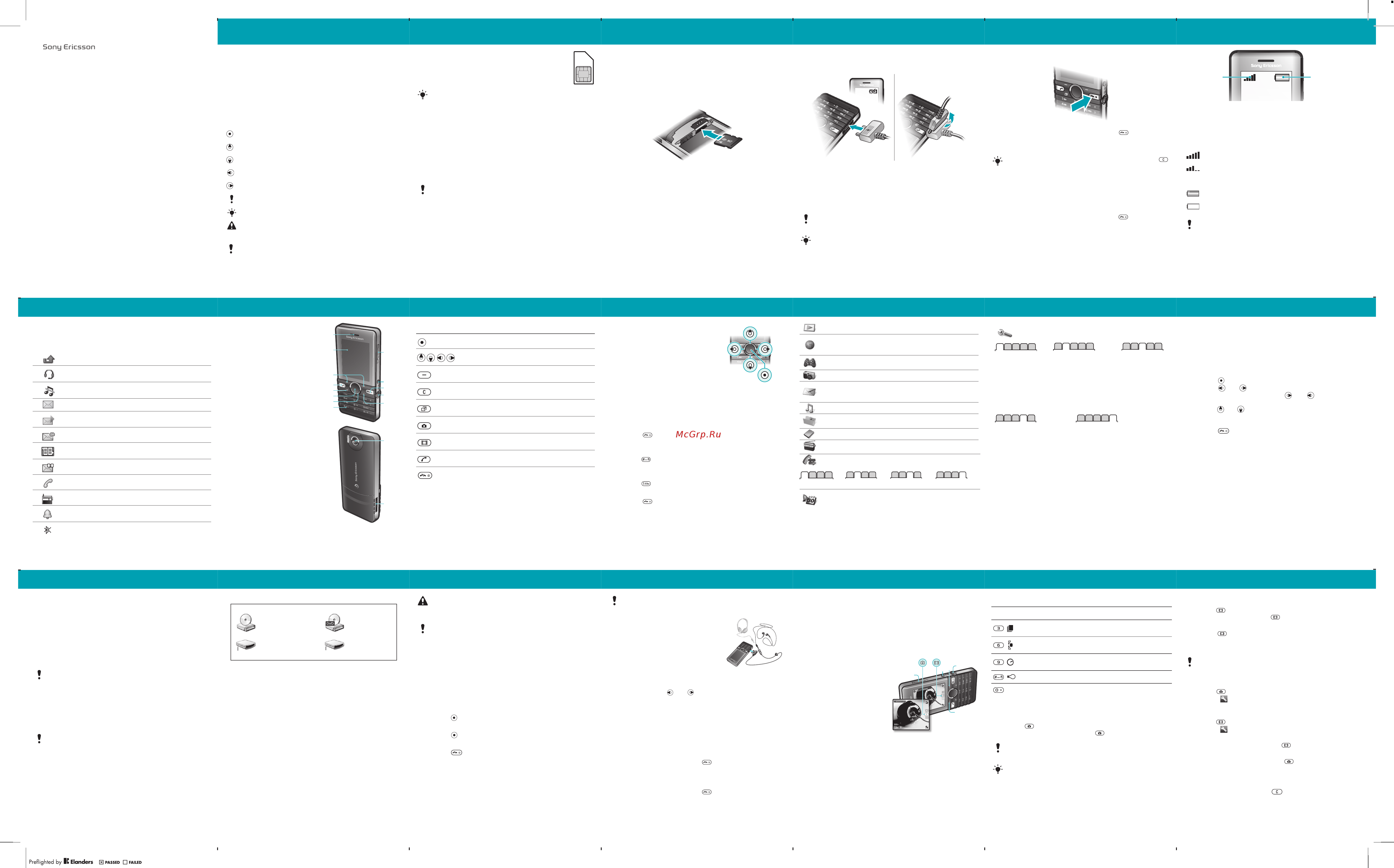
Содержание
- Лтт 1
- Руководство по 1
- Эксплуатации 1
- Iiiiiiiiiiiiiiiiiiiiiiiiiiiiiiiiiiiiiiii 2
- Sony ericsson 2
- Беспроводная связь bluetooth 2
- Блокировка sim карты 2
- Блокировка телефона 2
- Быстрый доступ 2
- Ввод текста 2
- Вызов службы экстренной помощи 2
- Голосовая почта 2
- Диспетчер файлов 2
- Дополнительные функции блокировки 2
- Интернет 2
- Мультимедийные сообщения mms 2
- Режим flight mode 2
- Сигналы вызова и темы 2
- Текстовые сообщения sms 2
- Телефонные вызовы сообщения контакты 2
- Устранение неполадок официальная информация 2
Похожие устройства
- SONY-ERICSSON U100 Black Инструкция по эксплуатации
- SONY-ERICSSON U100 White Инструкция по эксплуатации
- SONY-ERICSSON T715 Silver Инструкция по эксплуатации
- SONY-ERICSSON T715 Pink Инструкция по эксплуатации
- SONY-ERICSSON J105i Red Инструкция по эксплуатации
- SONY-ERICSSON U1i/Satio 8Gb Borde Инструкция по эксплуатации
- SONY-ERICSSON F100i Ameth Инструкция по эксплуатации
- SONY-ERICSSON U10 Black Инструкция по эксплуатации
- SONY-ERICSSON F100i aquam. Инструкция по эксплуатации
- SONY-ERICSSON U1i/Satio 16Gb Bord Инструкция по эксплуатации
- SONY-ERICSSON X2 Elegant Black Инструкция по эксплуатации
- SONY-ERICSSON Vivaz U5i Moon Silver Инструкция по эксплуатации
- SONY-ERICSSON J10i2 Black Инструкция по эксплуатации
- SONY-ERICSSON J10i2 Rose Инструкция по эксплуатации
- SONY-ERICSSON J20i Black Инструкция по эксплуатации
- SONY-ERICSSON U8i Black Инструкция по эксплуатации
- SONY-ERICSSON X10 mini Black Инструкция по эксплуатации
- SONY-ERICSSON J20i Rouge Руководство по эксплуатации
- SONY-ERICSSON W20I J/Black Инструкция по эксплуатации
- SONY-ERICSSON W20I S/Pink Инструкция по эксплуатации
Sony Ericsson Благодарим за приобретение телефона Sony Ericsson S312 Дополнительное содержимое можно загрузить по адресу www sonyericsson com fun После регистрации по адресу www sonyericsson com myphone вы получите возможность загрузки новых приложений бесплатного хранения своих данных в сети Интернет и другие интересные предложения Поддержка изделия по адресу www sonyericsson com support Карта памяти Зарядка аккумулятора 81М карта модуль идентификации абонента предоставляемая оператором сотовой сети содержит информацию об абонентской подписке Перед установкой и извлечением 51 М карты обязательно выключите телефон и отсоедините от него зарядное устройство и аккумулятор В телефон можно установить карту памяти Memory Stick Micro М2 с целью увеличения объема памяти Такую карту можно также использовать для сохранения информации в других совместимых устройствах Содержимое можно перемещать между памятью телефона и картой памяти См разделы Развлечения на стр 14 и Беспроводная связь Bluetooth на стр 30 В новом телефоне аккумулятор заряжен не полностью _ ф _ Скопируйте контакты на 31М карту перед ее извлечением из другого телефона См раздел Контакты на стр 27 Обозначения Руководство по эксплуатации SIM карта Включение телефона Значки на экране Для включения телефона Зарядка аккумулятора Установка карты памяти Обслуживание сотовой сети Р1Ы код блокировка 81М карты В данном руководстве используются следующие обозначения Р1М код персональный идентификационный номер требуется для активизации услуги функций в телефоне Р1М код предоставляется оператором сотовой сети При вводе Р1М кода цифры отображается на экране звездочками за исключением случая когда Р1М код начинается с тех же цифр что и номер службы экстренной помощи например 112 или 911 Это позволяет набрать и вызвать номер службы экстренной помощи без ввода Р1М кода Инструкции по блокировке 51М карты и изменению Р1М кода см в разделе Блокировка 51 М карты на стр 35 С помощью джойстика выделите и выберите элемент меню Нажмите центральную клавишу выбора Нажмите джойстик вверх Нажмите джойстик вниз Нажмите джойстик влево Нажмите джойстик вправо При вводе неверного РИЧ кода три раза подряд 51М карта блокируется См раздел Блокировка Б1М карты на стр 35 f Примечание 1 Нажмите и удерживайте нажатой клавишу Е 2 Введите Р1Ы код если требуется 3 Выберите ОК для запуска мастера настройки lili хороший прием сигнала сети Для исправления ошибки при вводе РИЧ кода нажмите СО 1 Подключите зарядное устройство к телефону так чтобы символ питания на штекере был обращен вверх Для полной зарядки аккумулятора требуется примерно 3 5 часа Для включения экрана на котором отображается состояние зарядки аккумулятора нажмите любую клавишу 2 Для отсоединения зарядного устройства отогните штекер вверх 1 Снимите заднюю панель отсека 2 Извлеките аккумулятор 3 Вставьте карту памяти позолоченными контактами вниз Извлечение карты памяти 1 Снимите заднюю панель отсека 2 Извлеките аккумулятор 3 Нажмите на край карты памяти для ее извлечения Совет Сегменты индикатора отображают уровень сигнала сотовой сети GSM в точке приема В случае сбоев связи из за низкого уровня сигнала попробуйте переместить телефон в другую точку Сообщение Нет сигнала сети указывает на то что телефон находится вне зоны обслуживания сотовой сети I Индикатор уровня заряда может появиться на экране Предупреждение ll__ средний прием сигнала сети Режим ожидания После включения телефона и ввода Р1М кода на экране отображается название оператора сотовой сети Такое состояние телефона называется режимом ожидания Телефон готов к работе Состояние аккумулятора аккумулятор телефона полностью заряжен I I аккумулятор телефона разряжен Выключение телефона Нажмите и удерживайте нажатой клавишу 53 f При разрядке телефона энергия аккумулятора постепенно лишь через несколько минут после начала зарядки уменьшается ф _ Во время зарядки телефон можно использовать Аккумулятор можно заряжать в течении любого времени и больше 3 5 часов и меньше этого времени Перерывы в зарядке не ухудшают параметров аккумулятора f Перед пеналом работы с телефоном обязательно ознакомьтесь с разделом Важная информация S312 7 Меню телефона Основные элементы телефона Клавиши Ниже приведено краткое описание значков которые могут отображаться на экране Клавиша 1 Динамик телефона 2 Экран Значок Описание nJ Непринятый вызов 4 Клавиша вызова Подключена минигарнитура Клавиша быстрого доступа э к меню El Выбор функции название которой отображается на экране над клавишами с 7 Джойстик Принято текстовое сообщение 8 Клавиша блокировки клавиатуры Быстрые клавиши добавьте в этот список часто используемые функции для их быстрого вызова Принято мультимедийное сообщение Клавиши регулировки громкости 9 и цифрового масштабирования изображения Q Нажмите клавишу в режиме ожидания для включения камеры CED Нажмите клавишу в режиме ожидания для включения видеокамеры CÖ Посылка вызова после ввода номера 3 Принято сообщение электронной почты Q Клавиша управления видеокамерой Включен режим интеллектуального ввода текста аа Клавиша завершения вызова 11 клавиша включения выключения Принято голосовое сообщение 12 Клавиша управления камерой f ь О Текущий вызов ГА О Работает FM радиоприемник Включен будильник Музыка Альбом камеры Изображ Вздео Прочее Новый контакт Контакты Радио fr Вызовы Вызов голосового почтового ящика В режиме ожидания нажмите и удерживайте нажатой клавишу Все Завершение работы функции Нажмите fio Разъем для подключения 15 зарядного устройства минигарнитуры и кабеля USB Новое ебщ Входящие Эл почта Черновики Исходящие Переданные Прослуш почту Шаблоны Параметры Диспетч файлов Выключение звуковых сигналов В режиме ожидания нажмите и удерживайте нажатой клавишу 3 14 Основная камера Развлечения Интеракт услуги Игры ТгаскЮ Видеопроигр Запись звука Q Муз проигрыв Возврат в режим ожидания Нажмите 13 Клавиша очистки С Интернет Сообщения Возврат на предыдущий уровень меню Выберите Назад Включение и выключение телефона Музыкальный проигрыватель Домаш страница Введите адрес Закладки История Сохраненные Пар Интернет ЗД Камера Переход между вкладками Нажмите джойстик влево или вправо Удаление объектов изображений аудиоклипов и контактов Развлечения И PlayNow Перемещение по меню 1 В режиме ожидания выберите Меню 2 Для перемещения по системе меню служит джойстик Перемещение по меню и вкладкам 6 Центральная клавиша выбора Установлен беззвучный режим работы Главное меню отображается в виде значков Некоторые подменю содержат вкладки Функция Переход в главное меню или выбор элементов 3 Клавиши выбора Обзор системы меню mm orea лапа гттп Принятые Йй Органайзер Исходящие Непринятые Обычный Приложения Календарь Задания Синхр Таймер Секундомер Фонарь Калькулятор Воспроизведение музыки 1 В режиме ожидания выберите Меню Муз проигрыв Функц Моя музыка Дорожки 2 Выделите название и выберите Воспр Параметры лтт Общие Профили Время и дата Язык телефона Ссылки Flight mode Защита Состояние тлф Общий сброс Звуки и сигналы Г ром кость звонка Сигнал вызова Без звука Вибровызов Сигнал ебщ Звук клавиш ппппп Вызовы Быстрый набор Переадресация Управл вызовами Время и стоим ПоказУскр номер Аудиоустройство Экран Фонов рисунок Темы Приветствие Заставка Яркость Управление музыкальным проигрывателем возможно несколькими способами Нажмите для остановки воспроизведения музыки Нажмите ф или для перемещения между дорожками Нажмите и удерживайте нажатой или для быстрой перемотки вперед или назад Нажмите 5 или для выделения дорожек в текущем списке воспроизведения Выберите Назад для возврата в главное меню Нажмите 53 для выхода ппппп Связь Bluetooth USB Синхр Сотовые сети Пар Интернет Списки воспроизведения Для упорядочивания музыкальных файлов можно создавать списки воспроизведения Некоторые меню зависят от оператора сотовой сети и абонентской подписки Для перемещения между вкладками в подменю служит джойстик Подробнее см раздел Меню телефона на стр 11 Добавление дорожки в список воспроизведения 1 В режиме ожидания выберите Меню Муз проигрыв Функц Моя музыка Мои списки 2 Выделите список воспроизведения и выберите Откр Функц Добав файлы 3 Выделите дорожку в списке и выберите ОК Включена функция Bluetooth 8 10 14 Радио Удаление дорожки из списка воспроизведения 1 В режиме ожидания выберите Меню Муз проигрыв Функц Моя музыка Мои списки 2 Выделите список воспроизведения и выберите Откр 3 Выделите дорожку в списке и выберите Функц Удалить Да Передача файлов в режиме хранения данных А Во избежание повреждения карты памяти и памяти телефона не отсоединяйте кабель USB от телефона и компьютера во время передачи файлов Устройства со съемными носителями е Диассеод DVDfCD RW D f Просмотр загруженных файлов в телефоне невозможен PlayNow Теле фо F Услуга PlayNow предназначена для предварительного прослушивания приобретения и загрузки музыки в сети Интернет Приложение PlayNow находится в Меню PlayNow Память телефона Для работы этой функции в телефоне должны быть сохранены правильные параметры подключения к сети Интернет См раздел Сигналы вызова и темы на стр 32 до тех пор пока кабель USB не будет отсоединен от телефона Для безопасного отсоединения кабеля USB щелкните правой кнопкой мыши значок Съемный диск в окне проводника Windows и выберите Извлечь Съемный ди ж G Кфта памяти Видеопроигрыватель 1 Подсоедините кабель USB к телефону и к компьютеру 2 Телефон В режиме ожидания выберите Меню Параметры вкладка Связь USB Хранен данн 3 Компьютер Дождитесь отображения памяти телефона и карты памяти в качестве съемных дисков в приложении Microsoft Windows Explorer 4 Компьютер Дважды щелкните мышью значок Мой компьютер на рабочем столе компьютера 5 Компьютер В окне Мой компьютер дважды щелкните мышью значок телефона в группе Устройства со съемными носителями для просмотра содержимого папок памяти телефона и карты памяти Memory Stick 6 Компьютер Скопируйте и вставьте файлы либо перетащите файлы мышью в папку на компьютере в памяти телефона или на карте памяти ТгаскЮ ТгаскЮ это услуга распознавания музыки Эта услуга позволяет автоматически определить название произведения имя исполнителя и название альбома для композиции которая воспроизводится проигрывателем или передается по радио Для работы этой функции в телефоне должны быть сохранены правильные параметры подключения к сети Интернет См раздел Сигналы вызова и темы на стр 32 Дополнительную информацию можно получить у поставщика услуг Просмотр видеоклипа 1 В режиме ожидания выберите Меню Диспетч файлов Альбом камеры 2 Выделите видеоклип в списке и выберите Показ Остановка воспроизведения видеоклипа Нажмите Продолжение воспроизведения видеоклипа Нажмите Выход из видеопроигрывателя Нажмите Поиск информации о дорожке При прослушивании музыки через громкоговоритель в режиме ожидания выберите Меню Развлечения ТгаскЮ Пуск Во время работы радиоприемника выберите Функц ТгаскЮ Работа с изображениями Фото и видеокамера I Не используйте телефон в качестве радиоприемника Телефон позволяет снимать фотографии и записывать видеоклипы для последующего просмотра сохранения и передачи Фотографии и видеоклипы автоматически сохраняется на карте памяти если карта памяти установлена В противном случае они сохраняется в памяти телефона Фотографии и видеоклипы сохраняются в папках Меню Диспетч файлов Альбом камеры там где это запрещено В телефон встроен радиоприемник а провод минигарнитуры выполняет функцию антенны Включение радио 1 Подключите к телефону минигарнитуру 2 В режиме ожидания выберите Меню Радио Работа с камерой Клавиши управления камерой Клавиша СЮ Автоматический поиск радиостанций Во время работы радиоприемника нажмите и удерживайте нажатой клавишу или Запись видеоклипов 2 переключение от фотокамеры к видеокамере Сохранение радиостанции 1 Выберите Функц Сохр 2 Выберите позицию 3 Назад Фото сь ем ка п ере кл ючен ие 4 от видеокамеры к фотокамере Выбор сохраненной радиостанции 1 Во время работы радиоприемника выберите Функц Каналы 2 Выберите радиостанцию Функция Для записи видеоклипа 1 Для включения видеокамеры в режиме ожидания нажмите клавишу й 2 Для начала записи нажмите Go Фото Режим съемки Видео Длительн видео Остановка записи Нажмите О Видеоклип сохраняется автоматически Фото Баланс белого Видео Микрофон Использование функции масштабирования Нажимайте клавиши регулировки громкости вверх или вниз f Функция масштабирования изображения при фотосъемке Фото Автотаймер Видео Сохранить в Увеличение и уменьшение изображения О доступна только в режиме VGA Фонарь Изменение параметров камеры 1 Для включения камеры в режиме ожидания нажмите клавишу СёЗ 2 Выберите U Справка по клавишам управления камерой Изменение параметров видеокамеры 1 Для включения видеокамеры в режиме ожидания нажмите клавишу О 2 Выберите и Съемка фотографии 1 Для включения камеры в режиме ожидания нажмите клавишу Сё 2 Для съемки фютографии нажмите Переключение от фотокамеры к видеокамере В режиме фотокамеры нажмите СЕТ 5 Параметры Не рекомендуется вести видеосъемку при наличии яркого источника света на заднем плане Выключение БМ радиоприемника 1 Выберите Назад или нажмите 532 На экране появится Свернуть радио Выберите Нет А _ Во избежание смазывания изображения используйте таймер автоматической съемки или штатив Выключение БМ радиоприемника в свернутом состоянии 1 Выберите Меню Радио 2 Выберите Назад или нажмите Ез 3 На экране появится Свернуть радио Выберите Нет 16 Переключение от видеокамеры к фотокамере В режиме видеокамеры нажмите GD Удаление фотографий и видеоклипов 1 В режиме ожидания выберите Меню Диспетч файлов Альбом камеры 2 Выделите объект и нажмите Photo fix Функция Photo fix позволяет улучшить качество недодержанных фютографий Доступ к функциям БМ радиоприемника Во время работы радиоприемника выберите Функц 15 Создание списка воспроизведения 1 В режиме ожидания выберите Меню Муз проигрыв Функц Моя музыка Мои списки Нов список Добав 2 Введите имя и выберите ОК 3 Выделите дорожку в списке и выберите ОК 18 20 21
